如何彻底重装联想拯救者 - 详细的联想拯救者重装教程
我们在使用电脑时经常会遇到运行缓慢、系统出现问题或者需要清理无用文件的情况,这时我们可能需要对电脑进行一次彻底的重装。特别是对于联想拯救者这款高性能的游戏笔记本电脑来说,定期的重装可以保持其最佳性能。那么如何彻底重装联想拯救者呢?

更新日期:2022-05-06
来源:纯净版系统
一般新笔记本电脑都有预装的操作系统,少数笔记本则默认dos操作环境或Linux系统,一般我们常用的是Windows系统,比如win7,那么新笔记本怎么装系统win7呢?为了给新手提供方便,下面,小编就给大家讲解笔记本电脑重装win7系统的操作流程了。
电脑系统种类有很多,不过大众用户普遍认为win7系统最好用,win7适合任意电脑安装使用,有些用户就想给笔记本电脑装win7系统,但是不清楚笔记本电脑怎么装win7系统,下面,小编就给大家分享笔记本电脑重装win7系统的流程。
笔记本电脑如何重装win7系统
准备工作:
2、win7系统包
笔记本系统软件图解1
进入大番薯win8 pe界面后,系统会自启大番薯pe装机工具。
笔记本系统软件图解2
点击“浏览”,选择在u盘启动盘内的ghost win7系统安装包单击“打开”
笔记本系统软件图解3
添加完系统安装包后,在工具磁盘列表中点击系统盘替换掉原先系统,然后点击“确定”
笔记本系统软件图解4
随后会弹出询问是否执行还原操作,单击“确定”执行还原操作
笔记本系统软件图解5
大番薯pe装机工具便会自动执行,只需等待完成释放
重装系统系统软件图解6
安装完成会询问是否重启计算机,点击“确定”
win7系统软件图解7
等待开机后就能看到win7系统安装完成正在初始化
重装系统系统软件图解8
以上就是笔记本电脑重装win7系统的操作流程了。
如何彻底重装联想拯救者 - 详细的联想拯救者重装教程
我们在使用电脑时经常会遇到运行缓慢、系统出现问题或者需要清理无用文件的情况,这时我们可能需要对电脑进行一次彻底的重装。特别是对于联想拯救者这款高性能的游戏笔记本电脑来说,定期的重装可以保持其最佳性能。那么如何彻底重装联想拯救者呢?

U盘重装笔记本系统的方法
随着技术的不断发展,U盘已经成为了我们日常生活中不可或缺的便携式存储设备。而除了存储文件和数据传输之外,U盘还具备一项非常实用的功能,那就是用来为笔记本电脑安装操作系统,下面本文将详细介绍使用U盘安装系统的整个步骤流程。

戴尔笔记本如何重装Win10-戴尔笔记本重装Win10的详细步骤
戴尔笔记本电脑凭借出色的性能,受到了广大用户青睐。但是,有用户在操作戴尔笔记本电脑时候,会遇到卡顿、崩溃等问题,那么当您的戴尔笔记本电脑需要重新安装Windows 10操作系统时,您可以采取以下步骤来确保过程顺利进行。

外星人笔记本如何重装系统-外星人笔记本重装系统的方法
无论是哪种品牌的电脑,都有可能遇到系统问题,需要重新安装操作系统。对于外星人笔记本来说,虽然其品牌知名度高,性能优越,但是在使用过程中也难免会遇到一些问题,需要重装系统。那么如何去操作呢?一起来看看吧。

如何重装小米笔记本系统-小米笔记本重装系统的方法
电脑已经成为了我们不可或缺的工具。然而,由于各种原因,我们可能需要对电脑进行一些操作,比如重新安装操作系统。对于小米笔记本电脑来说,这个过程可能会有些复杂,但是只要我们按照正确的步骤进行,就可以轻松完成。

华为笔记本如何重装Win10系统-重装华为笔记本Win10系统的方法
有不少小伙伴都喜欢使用华为的笔记本,该笔记本不仅携带起来方便,而且还可以满足我们的日常使用需求,但我们在使用一段时间之后难免会想重装系统从而使电脑更加流畅,那么华为的笔记本要如何重装Win10系统,下面就和小编一起来看看吧。

华硕笔记本官网,小编告诉你华硕电脑怎么重装系统
华硕电脑在质量和口碑方面都非常不错,现在使用华硕电脑的用户非常多,我们知道在使用电脑过程中经常会出现一些系统故障,甚至无法开机的问题,这个时候如果就需要重装系统,那么该如何去华硕笔记本?下面,小编就来跟大家说说
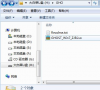
笔记本一键还原,小编告诉你联想笔记本怎么一键还原
联想电脑一直以来都秉承其自有特色,其用处比较多的,就是一键还原孔和电池保护程序,而一键还原是在设置新机系统时假装的特殊功能,可以通过这个功能恢复误操作导致电脑运作不完整,下面,小编就来跟大家说说联想笔记本的操作.

教您华硕笔记本怎么重装系统
华硕笔记本如何笔记本呢?俗话说重启可以解决90%的电脑问题,而重装系统可以解决99%的电脑问题.如果重启电脑不管用我们就来重装系统吧.接下来,我就以华硕笔记本为例,教大家一键重装系统的方法

acer笔记本重装系统,小编告诉你如何给acer笔记本重装系统
电子产品市场越发地繁荣,技术不断在提升,性能一代比一代强,无论是在质量、售后等等,还是说价格方面,这些产品都做的越来越完善了,而电脑的品牌的出现,就是最好的证明,而acer笔记本就是其中

笔记本一键还原,小编告诉你怎么给笔记本一键还原
在我们笔记本电脑受到病毒侵入的时候,我们都会想到给笔记本电脑刷机或者使用一键还原.但是我们要怎么去执行,要怎么给笔记本一键还原呢?今天,小编就来告诉你们当我们的笔记本电脑出现被病毒侵入,运行卡到飞起的时候,笔记本一键还原.

索尼笔记本重装系统,小编告诉你索尼笔记本怎么重装系统
说起索尼笔记本,想必一定会被它精美的外观所吸引.是的,如果说到索尼笔记本,想必最大的特点,也是最为引人注目的就是惊艳的外观.因此,索尼笔记本一直深爱美女性的喜欢.那么该怎么去重装系统,下面,小编就来跟大家说说索尼笔记本的操作.

小编告诉你联想笔记本一键还原怎么操作
一些品牌电脑都在硬盘当中设置了一个特殊的分区就是笔记本,是为了防止用户不当操作,对系统造成无法挽留的破坏后,仍可以对系统进行联想,下面,小编就来跟大家说说

联想笔记本一键还原,小编告诉你怎么使用联想电脑一键恢复
联想的电脑现在都有一个一键还原功能的按键,很多人还知道是干嘛用的,更不要说如何操作它额.其实,可以通过这个联想的电脑笔记本,对电脑进行还原系统.很多的用户没有操作的经验,下面,小编就来跟大家说说联想的操作了.

教你索尼笔记本怎么一键重装
Sony笔记本一键重装已经成为我们在日常工作和学习中的必备工具,很多大学生在上学前都会去购买一台电脑.但是很多用户对于怎么重装系统却不是特别的了解,所以下面小编就给大家就以索尼笔记本为例,给大家介绍笔记本的方法.
